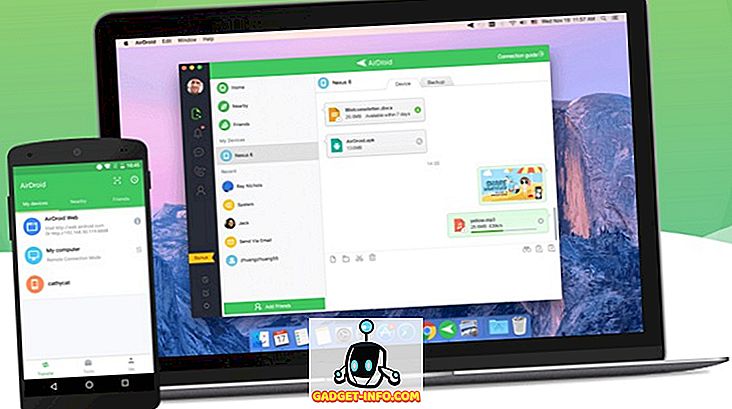これまでのところ、iOS 11のプレリリース版は、開発者向けおよびパブリックベータプログラムの一環として一般に公開されています。 あなたがそれの一部ではなかったならば、あなたはあなたの待ち時間がついに終わったことを知ってうれしいでしょう。 Appleは9月19日にiOS 11の安定版を一般に公開し、そして何人かのユーザーがすでに自分のデバイスを最新版に更新した。 しかし、過去の他のすべての更新プログラムのロールアウトと同様に、一部のユーザーはiOS 11に更新しようとしているときに問題に直面しています。 あなたがあなたのデバイスをアップデートしようとしている間問題に直面しているそれらの人々の1人であったならば、WindowsとMacのためのiMobieのPhoneRescueはそのようなシナリオであなたの救世主であるように設計され開発されたので心配しないで。 PhoneRescueを使用すると、iOSユーザーはアップグレードの失敗、アップデート後にAppleロゴが残る、iOSを起動できない、デバイスがリカバリモードで停止するなど、特定のアップデートの問題を修正できます。 あなたが興味を持っているのであれば、あなたのすべてのiOS 11アップデート問題を解決するためにPhoneRescueがどのように使われることができるかチェックしましょう:
PhoneRescueによるiOS 11アップデートの問題の修正
前述したように、PhoneRescueは、最新バージョンのiOSにアップデートしようとしている間に問題が発生した場合に備えて、iOSデバイスを複数の問題から修復することができます。 iMobieの公式WebサイトからPhoneRescueをダウンロードしてインストールしたら、以下の手順に従ってiOSデバイスを修復してください。
- PhoneRescueを起動したら、ソフトウェアのホーム画面から「iOS Repair Tools」を選択し、 矢印アイコンをクリックして次のメニューに進みます 。

- 現在、ユーザーは自分の好みに基づいて、iOSデバイスを修復するために標準モードと詳細モードのどちらかを選択できます。 2つのモードの大きな違いの1つは、標準モードで修復した後にすべてのデータがデバイスから完全に消去されるのに対して、詳細モードではデータがそのまま残ることです。

標準モードでは、Appleのロゴ、リカバリモードのループ、黒い画面などで動かなくなるなどの問題を解決できます。一方、詳細モードでは、データを失うことなくシステムエラーを解決できます。 希望のモードを選択したら、矢印アイコンをクリックして修復プロセスを進め、PhoneRescueがその魔法を働かせるまでしばらく待ちます。
PhoneRescueを使用してiOS 11の問題を解決する
iMobieのPhoneRescueは、通常ソフトウェアのアップデートによって発生するすべての問題を解決するのに優れた素晴らしいソフトウェアです。 しかし、これがソフトウェアが提供しなければならない唯一のことではありません。 PhoneRescueは、iTunes / iCloudバックアップからiOSデバイスを復元することも、iOSデバイスからデータを復元してコンピューターに保存することもできます。 個人的には、iOSデバイス間のデータ管理に関しては、iTunesよりはるかに良い仕事をしているように感じます。 それで、あなたは、iOS 11にあなたのデバイスをアップデートしようとしている間に起こるかもしれないすべての問題を解決するためにPhoneRescueを利用する準備ができていますか? 下のコメント欄にあなたの貴重な意見を書いて私たちに知らせてください。
PhoneRescueをここからダウンロードしてください。